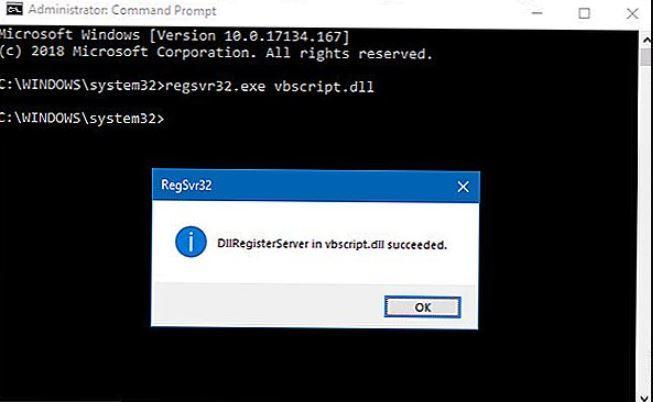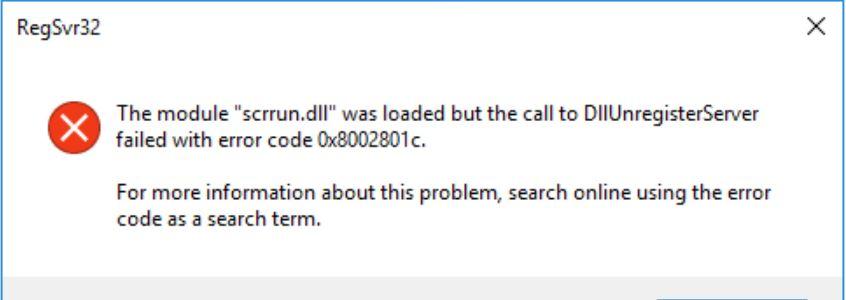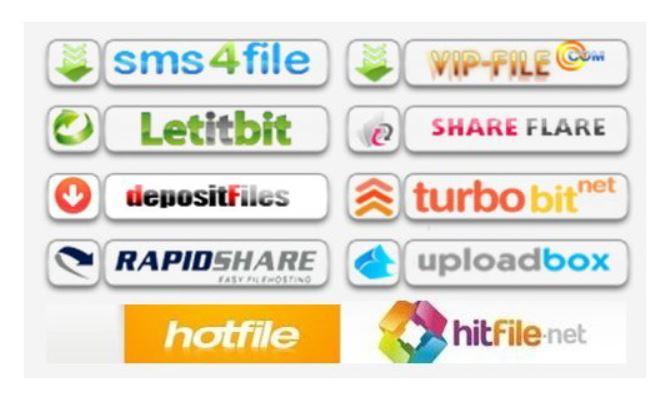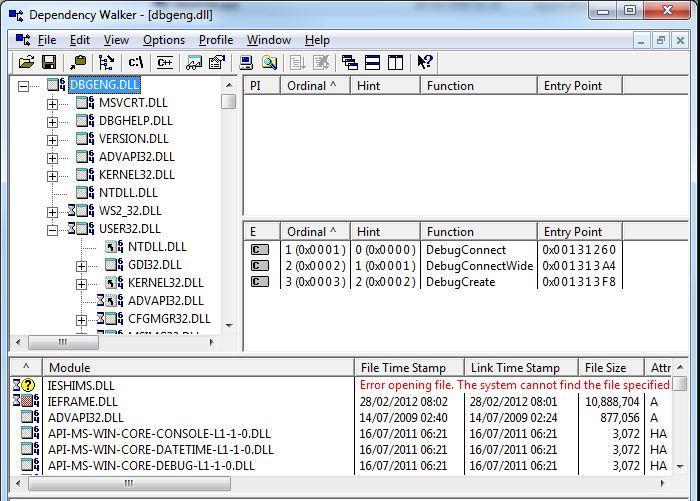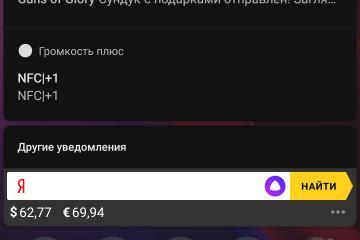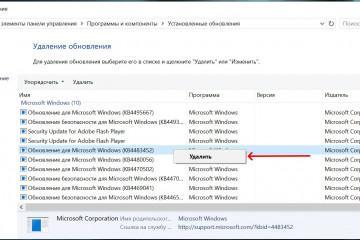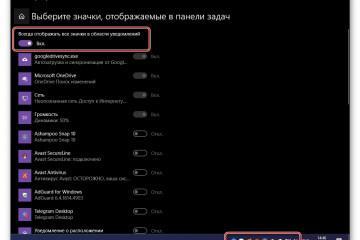Точка входа DLLRegisterServer не найдена Windows 10
Содержание:
При попытке запуска некоторых программ или игр пользователи сталкиваются с тем, что в Windows 7 появляется ошибка «Точка входа DLLRegisterServer не найдена». Чтобы решить эту проблему, придется заранее ознакомиться с причинами ее появления и основными методами устранения.
Почему появляется ошибка
В процессе установки программ для Виндовс в системные папки распаковываются специальные библиотеки — DLL файлы. Они отвечают за программный код установленных приложений. Бывают случаи, когда система не видит все файлы, и из-за этого появляются проблемы при запуске программ.

«Точка входа DLLRegisterServer не найдена Windows 10» — ошибка, с которой сталкиваются многие пользователи ПК
Выделяют несколько причин, из-за которых может появиться ошибка в процессе запуска приложений:
- заражение ПК вирусами. Вредоносное ПО может повреждать и удалять библиотеки. Поэтому необходимо периодически проверять компьютер на вирусы;
- проблемы с установщиком. Большинство поставщиков ПО добавляет все необходимые библиотеки в инсталлятор. Однако иногда они забывают об этом, что приводит к невозможности запуска программы;
- системные ошибки. В некоторых случаях Windows перестает видеть некоторые библиотеки. Такое случается из-за системных ошибок, которые появились в результате неосторожных манипуляций с реестром.
Как зарегистрировать Dll в Windows 7 64 Bit при помощи командной строки
Чтобы файл снова был виден системой, придется заниматься его регистрацией вручную. Зарегистрировать его можно с помощью командной строки.
Есть два основных способа запуска командной строки:
- из-под текущего пользователя. Для запуска необходимо нажать сочетание клавиш «Win + R» или перейти в меню «Пуск» и нажать на «Выполнить». В появившемся окошке надо ввести «cmd» и нажать на «Ок»;
- от имени администратора. Иногда, чтобы зарегистрировать DLL в Windows 10, требуются права администратора. В таком случае придется перейти в меню «Пуск», выбрать «Все программы» и открыть папку «Стандартные». Здесь нужно ПКМ щелкнуть по программе «Командная строка» и выбрать «Запустить от имени администратора».
Если все было сделано правильно, файл должен зарегистрироваться, а ошибка исчезнет.
Регистрация при помощи окна «Выполнить»
Некоторым не хочется пользоваться командной строкой для регистрации. Поэтому они используют более простой способ, с помощью которого можно зарегистрировать DLL-файл. Процедура выполняется следующим образом:
- Открыть меню «Пуск» и выбрать «Выполнить» или просто нажать сочетание клавиш «Win + R».
- В появившемся на экране окне ввести «regsvr32.exe» и указать путь к файлу, который надо зарегистрировать.
- Нажать клавишу «Enter» для подтверждения внесенных изменений.
После того как процесс регистрации будет завершен, на экране должно появиться окошко с соответствующим сообщением. Однако иногда вместо него появляется окно с ошибкой. Это свидетельствует о том, что необходимо повторить процедуру или воспользоваться другим способом регистрации DLL-файлов. Например, можно сделать следующим образом:
- Кликнуть ПКМ по DLL, которую надо регистрировать, и выбрать подпункт меню «Открыть с помощью».
- В появившемся окне нажать на «Обзор» и перейти в папку «System32». Здесь будет находиться «regsvr32.exe», который нужно выбрать для дальнейшей регистрации DLL.
Что делать, если зарегистрировать не получается
Бывают случаи, когда пользователям не удается вручную зарегистрировать DLL. Существует несколько причин, из-за которых такое может случиться:
- далеко не все DLL можно регистрировать. Чтобы такая возможность была, файл должен поддерживать важную функцию DLLRegisterServer. Если поддержки нет, значит регистрация невозможна;
- иногда ничего не получается сделать из-за того, что файл был зарегистрирован ранее;
- был выбран файл-пустышка, который невозможно зарегистрировать ни одним из описанных способов. Чаще всего такие DLL скачиваются с непроверенных сайтов.
Есть три способа, которые помогают справиться с проблемами при регистрации:
- скачивать файлы только с официальных ресурсов поставщика. Например, если нужен xlive.dll, его нужно скачивать с сайта Microsoft, а не с малоизвестных платформ;
- воспользоваться regasm.exe для регистрации DLL. Этот метод подойдет только для опытных пользователей, которые занимаются разработкой своей библиотеки;
- поместить файл в директорию приложения, которое надо запустить. Иногда только после этого удается его зарегистрировать.
Как запустить отладку
Если не получается зарегистрировать и загрузить модуль, необходимо запустить отладку. С ее помощью можно самостоятельно убедиться в отсутствии или наличии проблем с двоичным кодом.
Чтобы запустить процесс отладки, придется воспользоваться исполнительным файлом «inetinfo.exe». При этом необходимо придерживаться следующих рекомендаций:
- DLL не может выполняться сам по себе. Для его дальнейшей отладки надо запускать приложение, использующее этот файл. Полный путь к нему придется вручную указать в настройках программы;
- в процессе отладки надо проследить за тем, чтобы отладчик правильно загружал двоичные символы DLL;
- чтобы во время отладки все прошло без проблем, файл добавляется в Additional DLLs.
Если появилось сообщение «Точка входа DLLRegisterServer не найдена» в Windows 10 или 7, не стоит опускать руки, все поправимо. Эти ОС часто подвержены появлению данной ошибки. Чтобы быстро избавиться от данной проблемы, можно воспользоваться описанными выше способами.